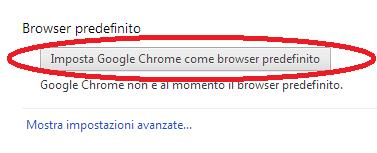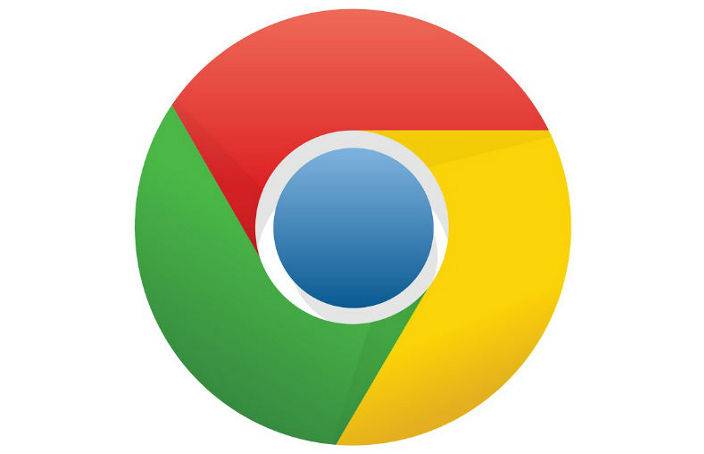Come scegliere Chrome come browser predefinito
Tra i vari browser che ci sono a disposizione hai deciso che quello migliore, in base alle tue esigenze, sia Chrome? Vuoi quindi impostarlo come browser predefinito sul tuo computer?
Allora segui le brevi istruzioni della presente guida illustrata e scopri come fare in pochi passaggi.
Prima di tutto devi aprire Chrome sul tuo dispositivo.
A questo punto devi accedere alla sezione “Personalizza e controlla Google Chrome”, e per far ciò devi cliccare sull’icona a forma di tre trattini paralleli presente in alto a destra di qualsiasi schermata Chrome.
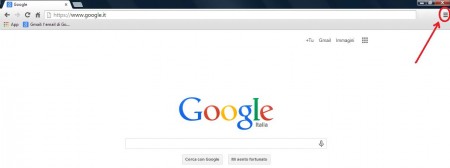
Ora, nel menu a tendina che si apre, devi scorrere verso il basso fino a “Impostazioni”, quindi cliccare l’opzione in questione.
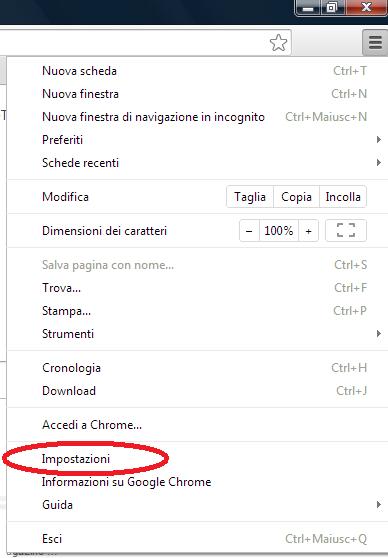
Ti si aprirà davanti una nuova schermata contenente tutte le Impostazioni di Chrome con le relative opzioni di scelta.
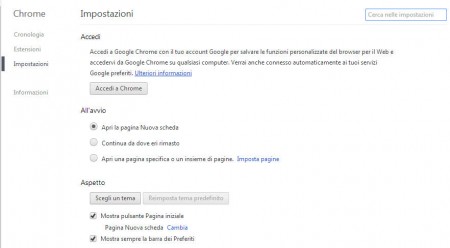
Tu non dovrai far altro che scorrere verso il basso fino a giungere all’opzione “Browser predefinito” (solitamente posizionata all’estremo della pagina).
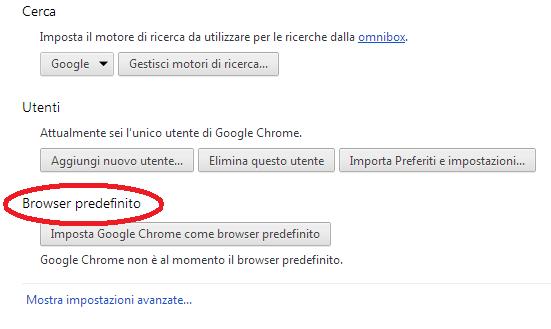
A questo punto, per cambiare il tuo browser preferito e scegliere quello di Google, dovrai solamente cliccare sul pulsante “Imposta Google Chrome come browser predefinito”.